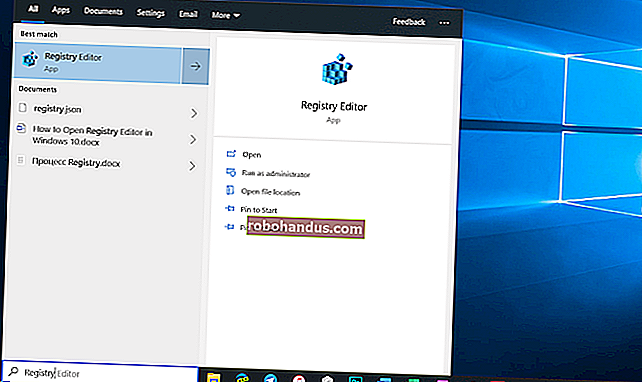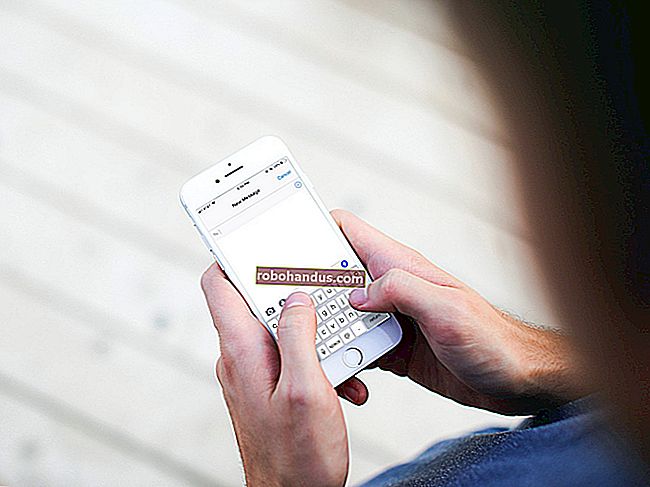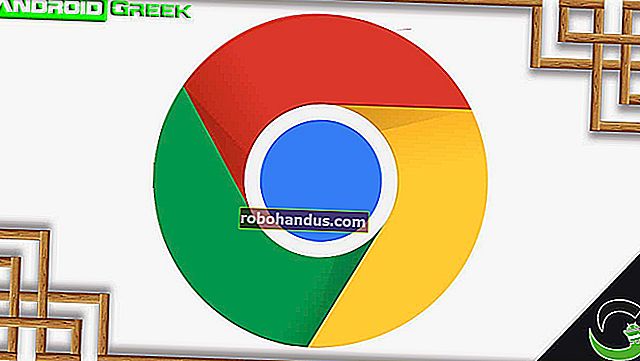Cara Menggunakan Telefon Pintar Anda sebagai Tetikus, Papan Kekunci, dan Alat Jauh untuk PC Anda

Tetikus dan papan kekunci tidak selalu merupakan kaedah paling mudah untuk mengendalikan PC, terutama PC pusat media yang anda kendalikan dari sofa. Anda boleh cuba mengawal desktop anda dengan pengawal permainan, tetapi telefon pintar anda juga akan melakukan muslihatnya.
Ini dimungkinkan melalui aplikasi telefon pintar dan kombo aplikasi PC yang disebut Unified Remote. Aplikasi di telefon anda menghubungkan ke aplikasi pelayan di PC anda, yang membolehkannya menghantar tetikus, papan kekunci, dan input jenis alat kawalan jauh yang lain.
Jauh Genggam Ideal untuk PC Home Theater
BERKAITAN: Cara Mengawal Desktop Windows Dengan Xbox atau Steam Controller
Fitur Pairing YouTube menawarkan cara untuk menggunakan telefon anda sebagai alat kawalan jauh untuk mengawal pemutaran YouTube di komputer anda, dan bahkan ada cara untuk menggunakan telefon anda sebagai alat kawalan jauh untuk pemutaran dalam VLC. Tetapi ini adalah penyelesaian kawalan jauh yang sangat terhad. Yang ideal adalah cara menggunakan telefon pintar anda sebagai tetikus dan papan kekunci tanpa wayar.
Jauh Bersatu berfungsi dengan baik untuk ini. Versi standard adalah percuma, dengan versi berbayar yang menawarkan fungsi jarak jauh khusus.
Versi percuma akan membolehkan anda menggunakan telefon anda sebagai tetikus, papan kekunci, dan memberi anda akses ke fungsi jauh media lain. Anda dapat memasang aplikasi di iPhone, ponsel Android, atau bahkan Windows Phone. Anda dapat menggunakannya untuk mengendalikan PC Windows, Mac, atau Linux. Oleh itu, apa sahaja peranti yang anda miliki, Unified Remote harus berfungsi untuk anda. Ia boleh berkomunikasi dengan komputer anda menggunakan Wi-Fi atau Bluetooth.
Pasang Pelayan di Komputer Anda
Pertama, anda perlu memasang perisian pelayan Jauh Unified untuk Windows, Mac atau Linux. Anda akan menemui perisian ini di laman web Unified Remote. Muat turun dan lalui proses pemasangan. Di Windows, ini memasang pemacu input yang membolehkan Unified Remote mengawal komputer anda.

Pemasang harus melancarkan Unified Remote secara automatik setelah selesai. Jika tidak, lancarkan aplikasi "Unified Remote" dari menu Mula anda. Itu akan muncul di kawasan pemberitahuan anda, dan anda dapat mengklik kanannya dan memilih "Pengurus" jika anda ingin menyesuaikan tetapannya - tetapi itu tidak perlu.

Prosesnya harus serupa pada Mac OS X dan Linux. Ikuti sahaja arahan pemasangan Unified Remote.
Pasang Alat Jauh pada Satu atau Lebih Telefon
Seterusnya, anda perlu memasang aplikasi Unified Remote untuk Android, iPhone atau Windows Phone. Lancarkan aplikasi di telefon anda dan ketuk butang "Saya telah memasang pelayan". Aplikasi ini akan mengimbas rangkaian tempatan anda untuk mencari komputer yang menjalankan pelayan, jadi pastikan telefon anda berada di rangkaian Wi-Fi yang sama dengan komputer anda.
Setelah selesai, ia akan memberi anda senarai remote yang boleh anda pilih.

Fungsi "Input Asas" berfungsi dengan baik, memungkinkan anda menggunakan layar ponsel anda sebagai trackpad untuk mengawal kursor tetikus. Ini boleh menjadi lebih mudah daripada mencuba menggunakan tetikus di atas meja kopi semasa anda ingin menggerakkan kursor pada PC pusat media anda.
Tindakan pad jejak biasa yang lain seperti satu ketukan untuk diklik dan seretan dua jari untuk menatal ke atas dan ke bawah juga akan berfungsi. Dari skrin Input Asas, anda dapat mengetuk ikon papan kekunci di sudut kiri bawah layar untuk menarik papan kekunci telefon pintar anda. Ketik pada papan kekunci dan ia akan menghantar input itu ke komputer anda.

Fungsi alat kawalan jauh yang lain juga berguna. Alat kawalan jauh Pengurus Fail membolehkan anda menguruskan fail di komputer anda, sementara Papan kekunci Papan Kekunci memberi anda papan kekunci penuh - berguna jika anda ingin menggunakan kekunci yang tidak muncul pada papan kekunci telefon pintar anda, seperti Kunci Windows.
Alat kawalan jauh Media boleh menjadi sangat berguna yang membolehkan anda dengan cepat menurunkan kelantangan, membisukan, menaikkan kelantangan, sebelumnya, seterusnya, berhenti, dan menekan / menekan jeda ke komputer anda. Alat kawalan jauh membolehkan anda memulakan semula, mematikan, tidur, mengunci, log keluar, atau hibernasi komputer dengan cepat.

Terdapat beberapa remote percuma lain yang boleh anda tambahkan dengan menekan butang Plus Sebagai contoh, terdapat alat kawalan jauh Mula yang membolehkan anda melancarkan aplikasi dengan cepat dari menu Mula anda, Pengurus Tugas yang membolehkan anda menguruskan proses yang berjalan, dan alat kawalan jauh VLC yang menyediakan butang untuk mengawal pemutaran dengan cepat dalam pemutar media VLC.
Sebilangan besar alat kawalan jauh yang lain di sini berharga wang, dan begitulah aplikasi membuat keuntungan dan mampu menawarkan semua asas secara percuma. Anda tidak perlu mengeluarkan wang kecuali anda mahukan barang yang lebih menarik.

Sederhana itu. Terdapat pelbagai aplikasi lain yang boleh anda gunakan untuk ini, tetapi tidak semestinya mempunyai ciri lengkap dan platform lintas platform. Unified Remote menyediakan pelayan yang berfungsi pada setiap sistem operasi desktop biasa - Windows, Mac OS X, dan Linux - dan aplikasi telefon pintar yang berfungsi pada iPhone, Android, dan juga Windows Phone.
Lebih daripada satu peranti juga boleh disambungkan ke pelayan. Orang lain di rumah anda hanya perlu memasang aplikasi pada telefon pintar apa pun yang mereka gunakan dan mereka akan dapat mengawal komputer anda, selagi mereka berada di rangkaian yang sama.
Kredit Imej: Andy Rennie di Flickr